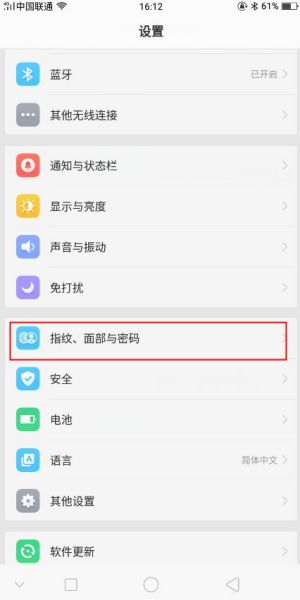excel数据透视表怎么做
可以通过透视表和透视图来简单的完成数据的筛选、排序和分类汇总等操作,详细步骤:
1、首先,打开待处理的excel文件,切换至“插入”选项卡,在“表格”选项组中单击“数据透视表”按钮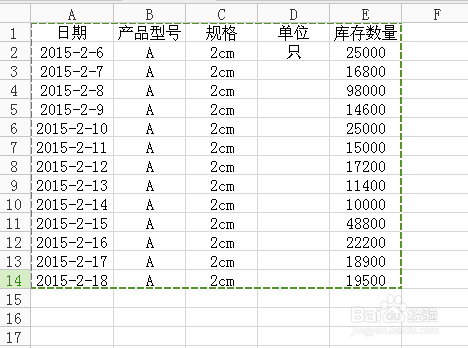
2、弹出“创建数据透视表”对话框,其中已经自动选择了表格区域,选中“现有工作表”单选按钮。单击“位置”折叠按钮,切换至sheet2,选中单元格后再次单击折叠按钮。
3、返回到sheet2,可以看到出现了空的数据透视表,且功能区出现了“数据透视表工具”上下文选项卡,界面右侧出现了“数据透视表字段列表”任务窗格。
4、在“数字透视表字段列表”任务窗口中,勾选“选择要添加到报表的字段”,发现数据透视表随之改变。
5、透视数据图的创建依托在“数据透视表”的基础上,打开包含数据透视表的工作簿,切换至“数据透视表工具”的“分析”选项卡,在“工具”选项组中单击“数据透视图”按钮。
6、在“插入图表”对话框的左侧列表中选择图形类型,在右侧面板中选择图表样式,单击“确定”按钮。这样便成功地创建了数据透视图。
怎么做excel数据透视表
怎么做excel数据透视表
excel数据透视表容易直观地观察数据的总量,在想知道某一项的合计时很常用,尤其是数据量庞大时非常方便。下面我详细介绍一下做excel数据透视表的方法,希望对你有帮助!
(一)2003excel数据透视表
1、将光标移入需建立数据透视表的工作表中,然后单击"数据"→"数据透视表和数据透视图"。
2、"数据透视表和数据透视图向导-3步骤…"对话框上,选用默认选项,“Microsoft Excel数据清单或数据库”,单击"下一步"。
3、在"数据透视表和数据透视图向导-3步骤…"对话框上,在“选定区域”框中,已经自动选定工作表的(整个)数据区域,单击"下一步"。
4、在"数据透视表和数据透视图向导-3步骤之3"对话框上,选用默认选项:"新建工作表",在当前工作的左侧创建一个新工作表。这样做,可以保证原始数据的安全以及可利用性。单击"完成"后,一张新工作表-“数据表(下图所示)”即出现在当前工作的左侧。
数据表中数据的关系
1、 数据表上,几个区域的设定方法
(1)“请将行字段拖至此处”(相当于“左端标题行”),将作为横向分类依据的字段,从“数据透视表”工具栏上拖至此处。例如,将“乡镇(街道)”字段拖至此处。
(2)“请将列字段拖至此处”(相当于“顶端标题行”),将作为纵向分类依据的字段,从“数据透视表”工具栏上拖至此处。拖至此处的字段是计算的“依据”。
(3)“请将数据项拖至此处”(相当于“普通数据区”),将作为统计依据的字段,从“数据透视表”工具栏上拖至此处。拖入该区中的字段,Excel将用某种算法,对其进行计算,然后将计算结果(汇总数值)显示出来。例如,将“工业总产值”、“本年折旧”字段拖至此处,即可得到各乡镇的求和汇总数。
(4)“请将页字段拖至此处”,将作为分类显示(筛选)依据的字段,从“数据透视表”工具栏上拖至此处。
可以将一个或多个字段拖至此处。此区域中的字段是分类筛选的.“首要”条件。例如,将“县”字段拖至此处,然后在其中,选择“沙县”,则下方表格中,只统计“沙县”有关的情况。
提示:“顶端标题行”和“页字段”区中,均可有多个字段。
2、透视分析数据
改变透视表内部的透视关系,从不同的角度查看数据之间的内在关系。主要包括:改变透视关系、添加或删除项目以及数据更新
(1)改变透视关系
更改各区域中的放置字段,或改变字段的分组条件即可以改变透视关系。
添加字段的方法上面已经介绍过了,删除方法,是将需删除字段拖出数据表区域即可。
改变字段分组条件的方法:单击字段名右侧的三角形按钮,然后单击下拉式列表菜单上的相应条件
(2)改变统计字段的算法
双击透视表左上角的统计字段名,打开”数据透视表字段“对话框(如下图)。
在“汇总方式”框内,选定所需的算法,然后单击“确定”。
(3)透视表的更新
若原工作表中的数据(含标题行-字段名)更改后,透视表作相应更新的方法:
默认情况下,当重新打开工作薄时,透视表数据将自动更新。
在不重新打开工作薄的情况下,在原工作表的数据更改后,在透视表中单击“数据透视表”工具栏上的“更新数据”按钮即可。
提示:普通数据更改后,单击“更新数据”按钮后,即可完成更新。若更改了已经拖入透视表中的字段名,则该字段将从透视中删除,需要重新添加。
透视图表
将透视表制作成透视图表的方法是:单击“数据透视表”工具栏上的“图表向导”即可生成一张图表(位于左侧的新工作表上)。
透视图表的编辑方法,与普通图表相似。
(二)2007excel数据透视表
①首先,在Excel中打开准备好了的电子表格,单击菜单栏--“插入”--“数据透视表”。
②弹出创建数据透视表对话框,我们选择表区域,以及放置数据透视表的位置,单击确定。
③右侧窗格出现数据透视表字段列表,我们将里面的四个字段全部勾选,然后单击“选项”按钮。
④在书籍透视表选项界面中,切换到汇总和筛选标签,只勾选“排序中的排序时使用自定义列表”,单击确定。
⑤切换到显示标签,勾选“显示字段标题和筛选下拉列表”,以及“经典数据透视表布局选项”。
⑥确定之后相应的数据透视表发生变化,右击单元格,选择“字段设置”。
⑦弹出字段设置界面,在“分类汇总和筛选”标签中,勾选“无”,单击确定。
⑧选中数据透视表区域,按下Ctrl+C复制,然后点击下面的新建工作簿按钮。
⑨在新建的表格中,将复制的内容粘贴进来,然后按下F5键,打开定位对话框,点击“定位条件”,勾选“空值”,确定。
10.此时会选中表中的空值单元格,注意不是空单元格,输入=B2,回车。
11.返回到sheet1,选中数据区域,单击开始选项卡下的“格式刷”按钮。
12.单击sheet3,选择标题行,这样可以将之前的格式快速运用到这张表中。
;